Configuration d'ECMP avec IP SLA sur FTD géré par FMC
Options de téléchargement
-
ePub (932.6 KB)
Consulter à l’aide de différentes applications sur iPhone, iPad, Android ou Windows Phone -
Mobi (Kindle) (930.3 KB)
Consulter sur un appareil Kindle ou à l’aide d’une application Kindle sur plusieurs appareils
Langage exempt de préjugés
Dans le cadre de la documentation associée à ce produit, nous nous efforçons d’utiliser un langage exempt de préjugés. Dans cet ensemble de documents, le langage exempt de discrimination renvoie à une langue qui exclut la discrimination en fonction de l’âge, des handicaps, du genre, de l’appartenance raciale de l’identité ethnique, de l’orientation sexuelle, de la situation socio-économique et de l’intersectionnalité. Des exceptions peuvent s’appliquer dans les documents si le langage est codé en dur dans les interfaces utilisateurs du produit logiciel, si le langage utilisé est basé sur la documentation RFP ou si le langage utilisé provient d’un produit tiers référencé. Découvrez comment Cisco utilise le langage inclusif.
À propos de cette traduction
Cisco a traduit ce document en traduction automatisée vérifiée par une personne dans le cadre d’un service mondial permettant à nos utilisateurs d’obtenir le contenu d’assistance dans leur propre langue. Il convient cependant de noter que même la meilleure traduction automatisée ne sera pas aussi précise que celle fournie par un traducteur professionnel.
Table des matières
Introduction
Ce document décrit comment configurer ECMP avec IP SLA sur un FTD qui est géré par FMC.
Conditions préalables
Exigences
Cisco vous recommande de prendre connaissance des rubriques suivantes :
- Configuration ECMP sur Cisco Secure Firewall Threat Defense (FTD)
- Configuration IP SLA sur Cisco Secure Firewall Threat Defense (FTD)
- Cisco Secure Firewall Management Center (FMC)
Composants utilisés
Les informations contenues dans ce document sont basées sur la version logicielle et matérielle suivante :
-
Cisco FTD version 7.4.1
-
Cisco FMC version 7.4.1
The information in this document was created from the devices in a specific lab environment. All of the devices used in this document started with a cleared (default) configuration. Si votre réseau est en ligne, assurez-vous de bien comprendre l’incidence possible des commandes.
Informations générales
Ce document décrit comment configurer Equal-Cost Multi-Path (ECMP) avec le contrat de niveau de service de protocole Internet (IP SLA) sur un FTD Cisco géré par Cisco FMC. ECMP vous permet de regrouper des interfaces sur FTD et d'équilibrer la charge du trafic sur plusieurs interfaces. IP SLA est un mécanisme qui surveille la connectivité de bout en bout par l’échange de paquets réguliers. Parallèlement à ECMP, IP SLA peut être mis en oeuvre afin de garantir la disponibilité du tronçon suivant. Dans cet exemple, le protocole ECMP est utilisé pour distribuer les paquets de manière égale sur deux circuits de fournisseur d'accès Internet (FAI). Parallèlement, un IP SLA assure le suivi de la connectivité, assurant une transition transparente vers tous les circuits disponibles en cas de panne.
Les exigences spécifiques de ce document sont les suivantes :
- Accès aux périphériques avec un compte utilisateur avec des privilèges d'administrateur
- Cisco Secure Firewall Threat Defense version 7.1 ou ultérieure
- Cisco Secure Firewall Management Center version 7.1 ou ultérieure
Configurer
Diagramme du réseau
Dans cet exemple, Cisco FTD a deux interfaces externes : outside1 et outside2. Chacun se connecte à une passerelle ISP, outside1 et outside2 appartiennent à la même zone ECMP nommée outside.
Le trafic provenant du réseau interne est acheminé via FTD et la charge est équilibrée sur Internet via les deux FAI.
Dans le même temps, FTD utilise des SLA IP afin de surveiller la connectivité à chaque passerelle ISP. En cas de défaillance sur l’un des circuits du FAI, le FTD bascule vers l’autre passerelle du FAI pour assurer la continuité des activités.
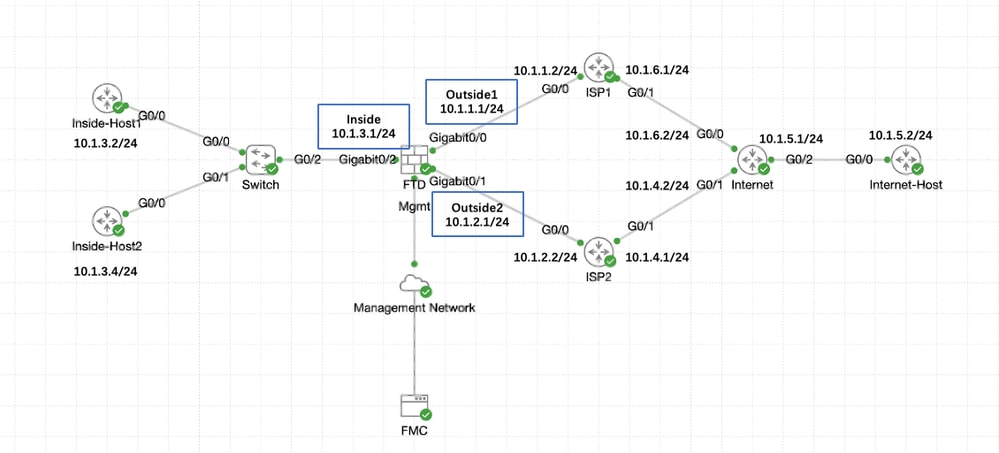 Diagramme du réseau
Diagramme du réseau
Configurations
Étape 0. Préconfigurer les interfaces/objets réseau
Connectez-vous à l'interface utilisateur graphique Web de FMC, sélectionnez Devices>Device Management et cliquez sur le bouton Edit pour votre périphérique de défense contre les menaces. La page Interfaces est sélectionnée par défaut. Cliquez sur le bouton Edit pour l'interface que vous souhaitez modifier, dans cet exemple GigabitEthernet0/0.
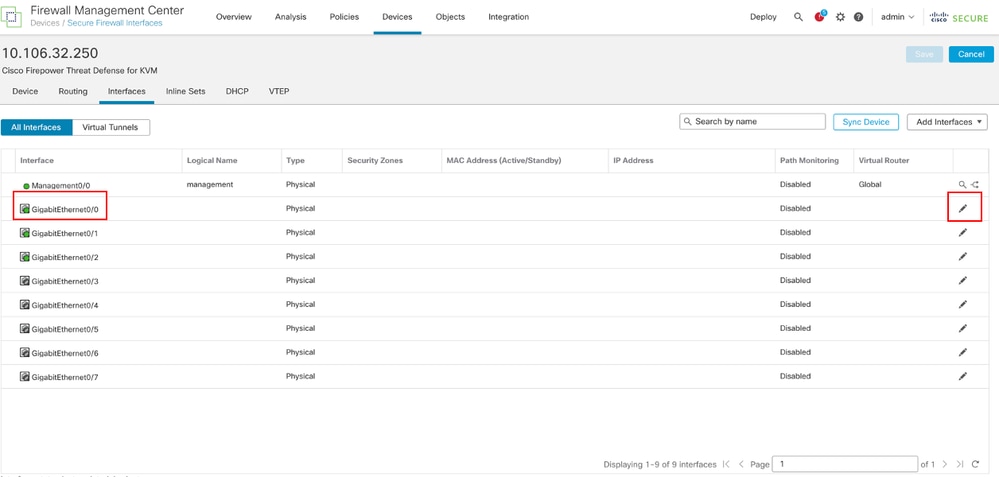 Modifier l'interface Gi0/0
Modifier l'interface Gi0/0
Dans la fenêtre Edit Physical Interface, sous l'onglet General :
- Définissez le Name, dans ce cas Outside1.
- Activez l'interface en cochant la case Enabled.
- Dans la liste déroulante Security Zone, sélectionnez une zone de sécurité existante ou créez-en une nouvelle, dans cet exemple Outside1_Zone.
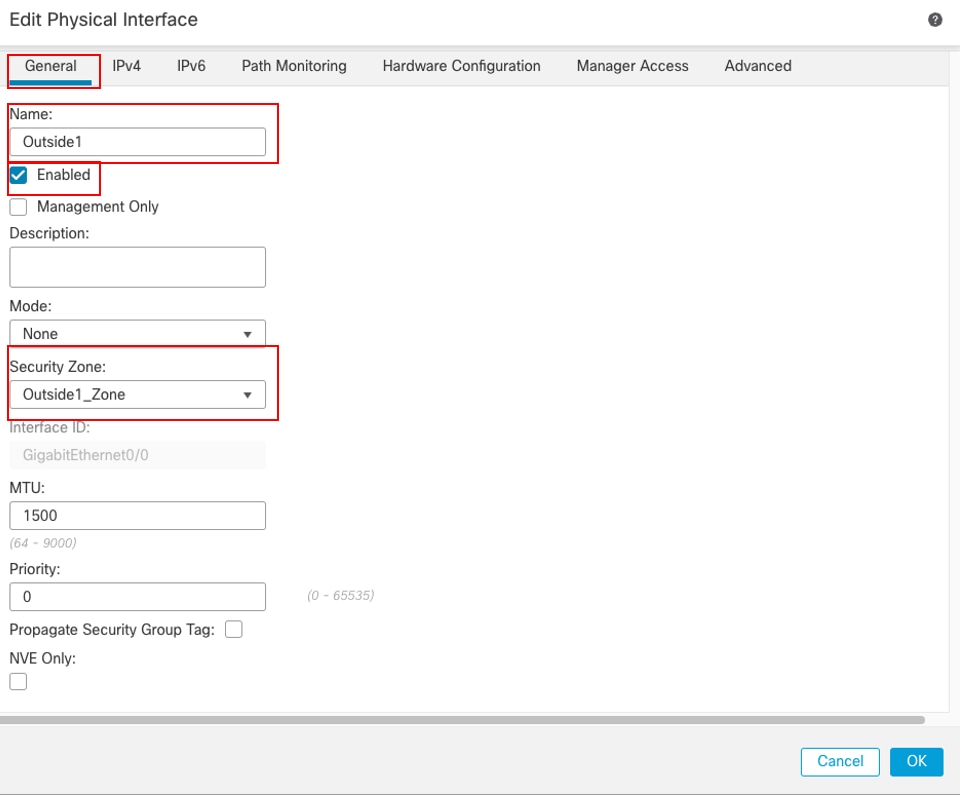 Interface Gi0/0 Générale
Interface Gi0/0 Générale
Sous l'onglet IPv4 :
- Choisissez l'une des options de la liste déroulante IP Type, dans cet exemple Use Static IP.
- Définissez l'adresse IP, dans cet exemple 10.1.1.1/24.
- Click OK.
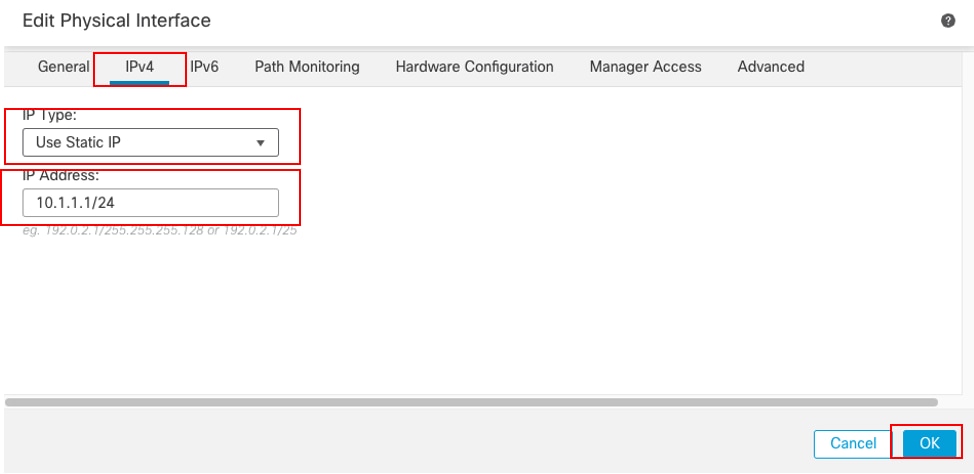 Interface Gi0/0 IPv4
Interface Gi0/0 IPv4
Répétez l'étape similaire pour configurer l'interface GigabitEthernet0/1, Dans la fenêtre Edit Physical Interface, sous l'onglet General :
- Définissez le Nom, dans ce cas Outside2.
- Activez l'interface en cochant la case Enabled.
- Dans la liste déroulante Security Zone, sélectionnez une zone de sécurité existante ou créez-en une nouvelle, dans cet exemple Outside2_Zone.
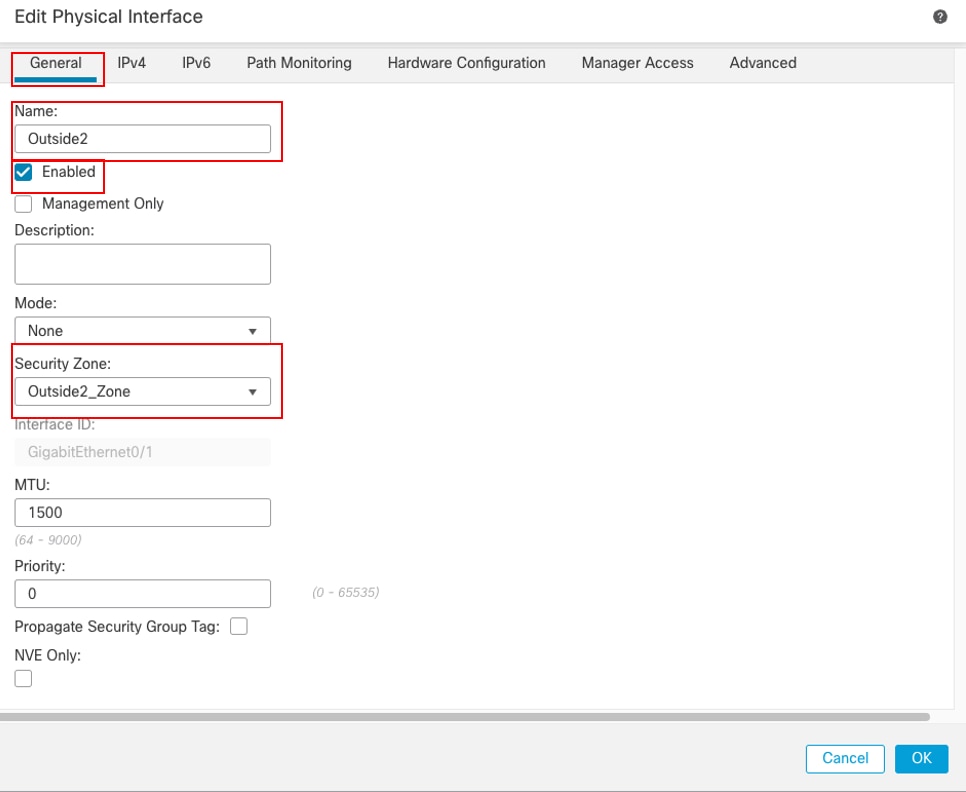 Interface Gi0/1 Générale
Interface Gi0/1 Générale
Sous l'onglet IPv4 :
- Choisissez l'une des options de la liste déroulante IP Type, dans cet exemple Use Static IP.
- Définissez l'adresse IP, dans cet exemple 10.1.2.1/24.
- Click OK.
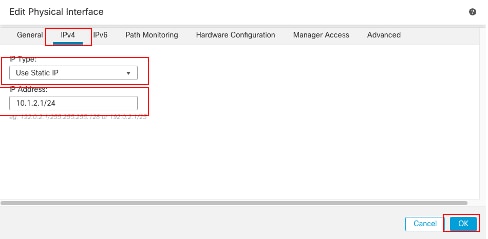 Interface Gi0/1 IPv4
Interface Gi0/1 IPv4
Répétez l'étape similaire pour configurer l'interface GigabitEthernet0/2, Dans la fenêtre Edit Physical Interface, sous l'onglet General :
- Définissez le Nom, dans ce cas Inside.
- Activez l'interface en cochant la case Enabled.
- Dans la liste déroulante Security Zone, sélectionnez une zone de sécurité existante ou créez-en une nouvelle, dans cet exemple Inside_Zone.
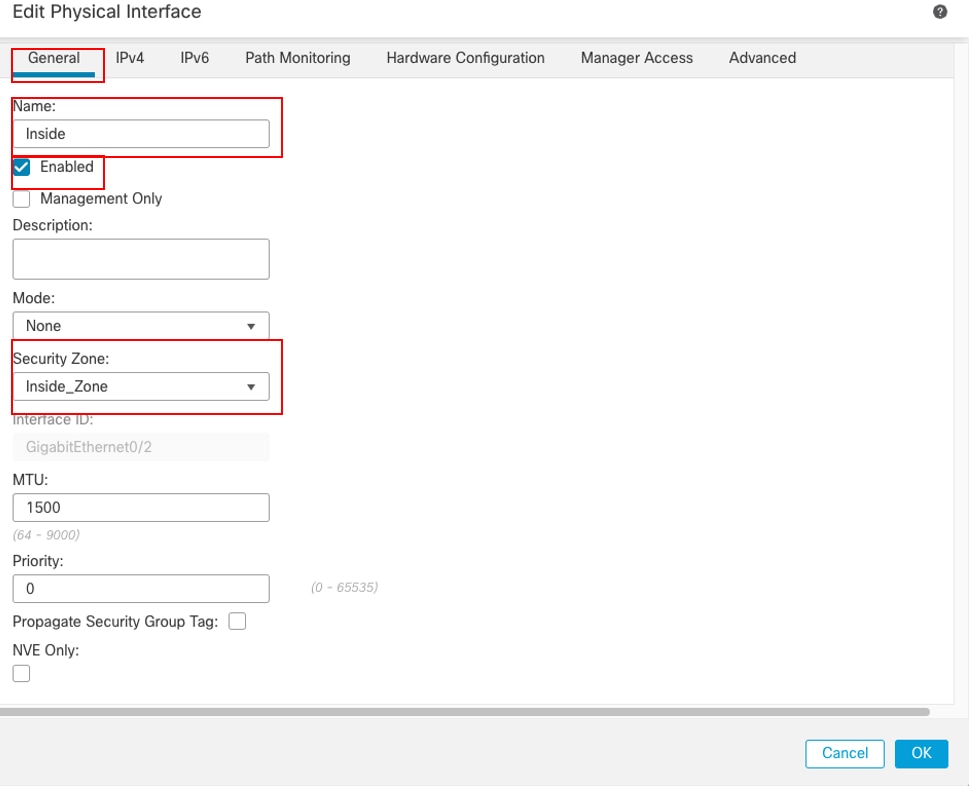 Interface Gi0/2 Générale
Interface Gi0/2 Générale
Sous l'onglet IPv4 :
- Choisissez l'une des options de la liste déroulante IP Type, dans cet exemple Use Static IP.
- Définissez l'adresse IP, dans cet exemple 10.1.3.1/24.
- Click OK.
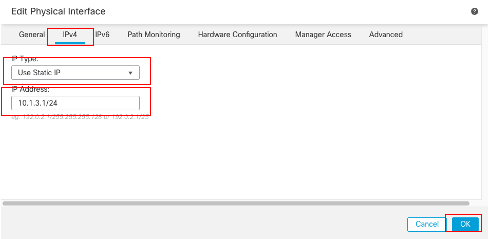 Interface Gi0/2 IPv4
Interface Gi0/2 IPv4
Cliquez sur Save and Deploy the configuration.
Accédez à Objets > Gestion des objets, choisissez Réseau dans la liste des types d'objet, choisissez Ajouter un objet dans le menu déroulant Ajouter un réseau pour créer un objet pour la première passerelle ISP.
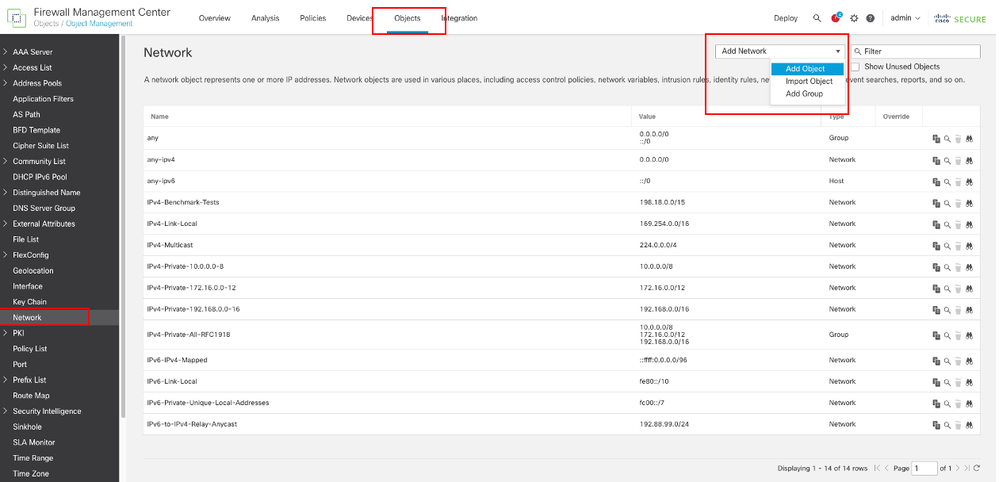 objet réseau
objet réseau
Dans la fenêtre Nouvel objet réseau :
- Définissez le Name, dans cet exemple gw-outside1.
- Dans le champ Network, sélectionnez l'option requise et entrez une valeur appropriée, dans cet exemple Host et 10.1.1.2.
- Cliquez sur Save.
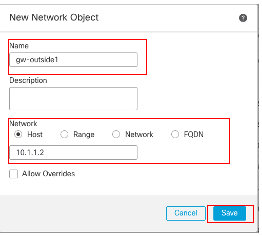 Objet Gw-outside1
Objet Gw-outside1
Répétez les étapes similaires pour créer un autre objet pour la deuxième passerelle ISP. Dans la fenêtre Nouvel objet réseau :
- Définissez le Nom, dans cet exemple gw-outside2.
- Dans le champ Network, sélectionnez l'option requise et entrez une valeur appropriée, dans cet exemple Host et 10.1.2.2.
- Cliquez sur Save.
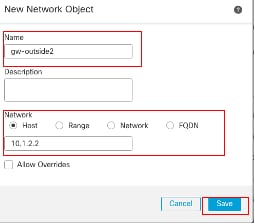 Objet Gw-outside2
Objet Gw-outside2
Étape 1. Configuration de la zone ECMP
Accédez à Devices > Device Management et modifiez le périphérique de défense contre les menaces, cliquez sur Routing. Dans la liste déroulante virtual router, sélectionnez le routeur virtuel dans lequel vous souhaitez créer la zone ECMP. Vous pouvez créer des zones ECMP dans les routeurs virtuels globaux et les routeurs virtuels définis par l'utilisateur. Dans cet exemple, choisissez Global.
Cliquez sur ECMP, puis sur Add.
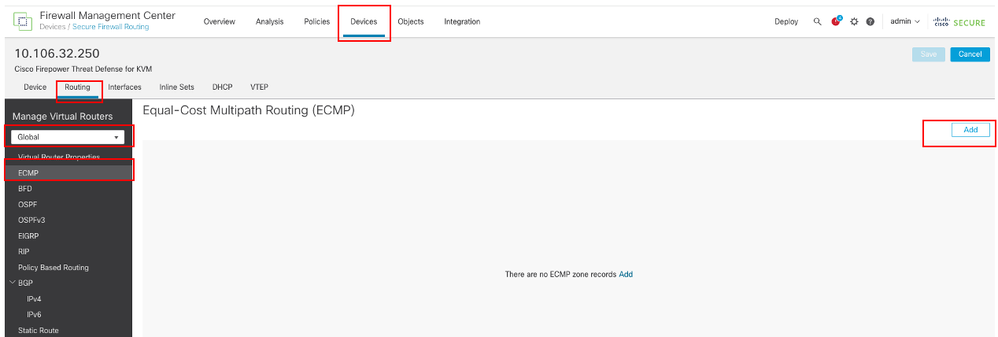 Configuration de la zone ECMP
Configuration de la zone ECMP
Dans la fenêtre Add ECMP :
- Définissez Name pour la zone ECMP, dans cet exemple Outside.
- Pour associer des interfaces, sélectionnez l'interface dans la zone Available Interfaces, puis cliquez sur Add. Dans cet exemple, Outside1 et Outside2.
- Click OK.
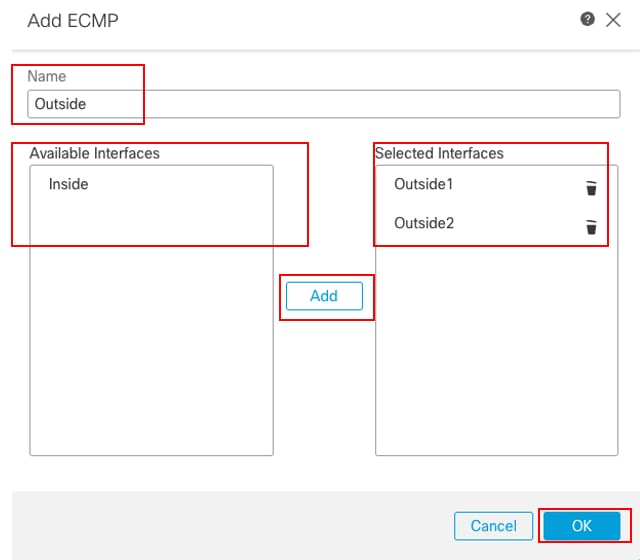 Configuration de la zone ECMP externe
Configuration de la zone ECMP externe
Cliquez sur Save and Deploy the configuration.
Étape 2. Configurer des objets IP SLA
Accédez à Objects > Object Management, choisissez SLA Monitor dans la liste des types d'objet, cliquez sur Add SLA Monitor pour ajouter un nouveau SLA Monitor pour la première passerelle ISP.
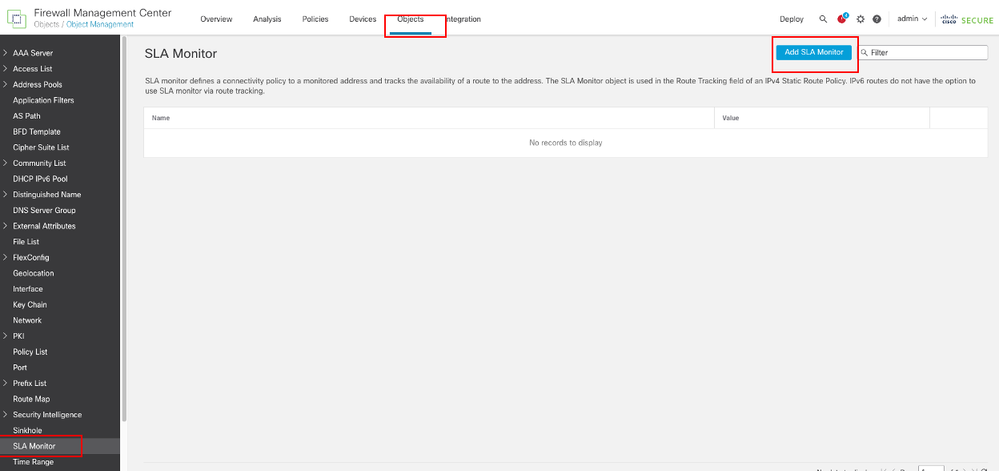 Créer un moniteur SLA
Créer un moniteur SLA
Dans la fenêtre Nouvel objet SLA Monitor :
- Définissez le Name pour l'objet de surveillance SLA, dans ce cas sla-outside1.
- Saisissez le numéro d'ID de l'opération SLA dans le champ SLA Monitor ID. Les valeurs sont comprises entre 1 et 2147483647. Vous pouvez créer un maximum de 2 000 opérations SLA sur un périphérique. Chaque numéro d'ID doit être unique pour la stratégie et la configuration du périphérique. Dans cet exemple, 1.
- Dans le champ Adresse surveillée, saisissez l'adresse IP surveillée pour la disponibilité par l'opération SLA. Dans cet exemple, 10.1.1.2.
- La liste Available Zones/Interfaces affiche à la fois les zones et les groupes d'interfaces. Dans la liste Zones/Interfaces, ajoutez les zones ou les groupes d'interfaces qui contiennent les interfaces par lesquelles le périphérique communique avec la station de gestion. Pour spécifier une interface unique, vous devez créer une zone ou les groupes d'interfaces pour l'interface. Dans cet exemple, Outside1_Zone.
- Cliquez sur Save.
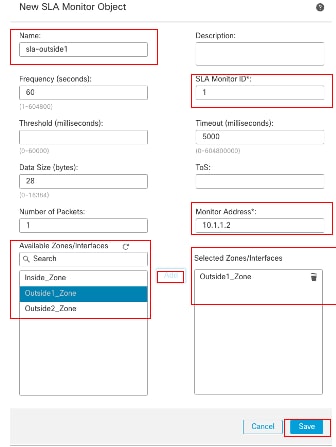 SLA, objet SLA-outside1
SLA, objet SLA-outside1
Répétez les étapes similaires pour créer un autre moniteur SLA pour la deuxième passerelle ISP.
Dans la fenêtre Nouvel objet SLA Monitor :
- Définissez le Nom pour l'objet de surveillance SLA, dans ce cas sla-outside2.
- Saisissez le numéro d'ID de l'opération SLA dans le champ SLA Monitor ID. Les valeurs sont comprises entre 1 et 2147483647. Vous pouvez créer un maximum de 2 000 opérations SLA sur un périphérique. Chaque numéro d'ID doit être unique pour la stratégie et la configuration du périphérique. Dans cet exemple, 2.
- Dans le champ Adresse surveillée, saisissez l'adresse IP surveillée pour la disponibilité par l'opération SLA. Dans cet exemple, 10.1.2.2.
- La liste Available Zones/Interfaces affiche à la fois les zones et les groupes d'interfaces. Dans la liste Zones/Interfaces, ajoutez les zones ou les groupes d'interfaces qui contiennent les interfaces par lesquelles le périphérique communique avec la station de gestion. Pour spécifier une interface unique, vous devez créer une zone ou les groupes d'interfaces pour l'interface. Dans cet exemple, Outside2_Zone.
- Cliquez sur Save.
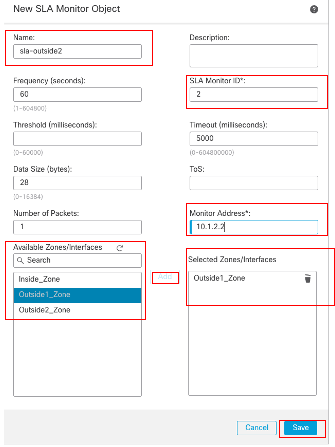 SLA, objet SLA-outside2
SLA, objet SLA-outside2
Étape 3. Configuration de routes statiques avec route track
Accédez à Devices > Device Management, et modifiez le périphérique de défense contre les menaces, cliquez sur Routing, Dans la liste déroulante virtual routers, sélectionnez le routeur virtuel pour lequel vous configurez une route statique. Dans cet exemple, Global.
Sélectionnez Static Route, cliquez sur Add Route pour ajouter la route par défaut à la première passerelle ISP.
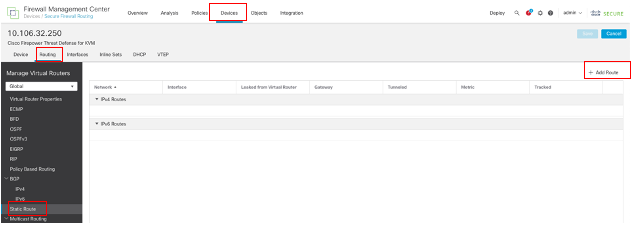 Configurer la route statique
Configurer la route statique
Dans la fenêtre Ajouter une configuration de route statique :
- Cliquez sur IPv4 ou IPv6 selon le type de route statique que vous ajoutez. Dans cet exemple, IPv4.
- Choisissez l'interface à laquelle cette route statique s'applique. Dans cet exemple, Outside1.
- Dans la liste Available Network, sélectionnez le réseau de destination. Dans cet exemple, any-ipv4.
- Dans le champ Gateway ou IPv6 Gateway, entrez ou sélectionnez le routeur de passerelle qui est le tronçon suivant pour cette route. Vous pouvez fournir une adresse IP ou un objet Réseaux/Hôtes. Dans cet exemple, gw-outside1.
- Dans le champ Metric, saisissez le nombre de sauts vers le réseau de destination. Les valeurs valides sont comprises entre 1 et 255 ; la valeur par défaut est 1. Dans cet exemple, 1.
- Pour surveiller la disponibilité de la route, saisissez ou sélectionnez le nom d'un objet SLA Monitor qui définit la politique de surveillance, dans le champ Suivi de route. Dans cet exemple, sla-outside1.
- Click OK.
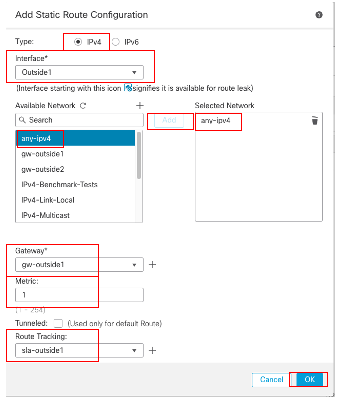 Ajouter le premier FAI de route statique
Ajouter le premier FAI de route statique
Répétez les étapes similaires pour ajouter la route par défaut à la deuxième passerelle ISP. Dans la fenêtre Ajouter une configuration de route statique :
- Cliquez sur IPv4 ou IPv6 selon le type de route statique que vous ajoutez. Dans cet exemple, IPv4.
- Choisissez l'interface à laquelle cette route statique s'applique. Dans cet exemple, Outside2.
- Dans la liste Available Network, sélectionnez le réseau de destination. Dans cet exemple, any-ipv4.
- Dans le champ Gateway ou IPv6 Gateway, entrez ou sélectionnez le routeur de passerelle qui est le tronçon suivant pour cette route. Vous pouvez fournir une adresse IP ou un objet Réseaux/Hôtes. Dans cet exemple, gw-outside2.
- Dans le champ Metric, saisissez le nombre de sauts vers le réseau de destination. Les valeurs valides sont comprises entre 1 et 255 ; la valeur par défaut est 1. Assurez-vous de spécifier la même métrique que la première route, dans cet exemple 1.
- Pour surveiller la disponibilité de la route, saisissez ou sélectionnez le nom d'un objet SLA Monitor qui définit la politique de surveillance, dans le champ Suivi de route. Dans cet exemple, sla-outside2.
- Click OK.
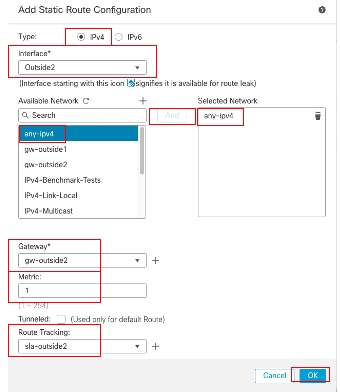 Ajouter un deuxième FAI de routage statique
Ajouter un deuxième FAI de routage statique
Cliquez sur Save and Deploy the configuration.
Vérifier
Connectez-vous à l'interface de ligne de commande du FTD, exécutez la commande show zone pour vérifier les informations sur les zones de trafic ECMP, y compris les interfaces qui font partie de chaque zone.
> show zone
Zone: Outside ecmp
Security-level: 0
Zone member(s): 2
Outside2 GigabitEthernet0/1
Outside1 GigabitEthernet0/0 Exécutez la commande show running-config route pour vérifier la configuration en cours de la configuration de routage. Dans ce cas, il existe deux routes statiques avec des routes.
> show running-config route
route Outside1 0.0.0.0 0.0.0.0 10.1.1.2 1 track 1
route Outside2 0.0.0.0 0.0.0.0 10.1.2.2 1 track 2 Exécutez la commande show route pour vérifier la table de routage, dans ce cas, il y a deux routes par défaut sont via l'interface outside1 et outside2 à coût égal, le trafic peut être distribué entre deux circuits ISP.
> show route
Codes: L - local, C - connected, S - static, R - RIP, M - mobile, B - BGP
D - EIGRP, EX - EIGRP external, O - OSPF, IA - OSPF inter area
N1 - OSPF NSSA external type 1, N2 - OSPF NSSA external type 2
E1 - OSPF external type 1, E2 - OSPF external type 2, V - VPN
i - IS-IS, su - IS-IS summary, L1 - IS-IS level-1, L2 - IS-IS level-2
ia - IS-IS inter area, * - candidate default, U - per-user static route
o - ODR, P - periodic downloaded static route, + - replicated route
SI - Static InterVRF, BI - BGP InterVRF
Gateway of last resort is 10.1.2.2 to network 0.0.0.0
S* 0.0.0.0 0.0.0.0 [1/0] via 10.1.2.2, Outside2
[1/0] via 10.1.1.2, Outside1
C 10.1.1.0 255.255.255.0 is directly connected, Outside1
L 10.1.1.1 255.255.255.255 is directly connected, Outside1
C 10.1.2.0 255.255.255.0 is directly connected, Outside2
L 10.1.2.1 255.255.255.255 is directly connected, Outside2
C 10.1.3.0 255.255.255.0 is directly connected, Inside
L 10.1.3.1 255.255.255.255 is directly connected, Inside
Exécutez la commande show sla monitor configuration pour vérifier la configuration du moniteur SLA.
> show sla monitor configuration
SA Agent, Infrastructure Engine-II
Entry number: 1
Owner:
Tag:
Type of operation to perform: echo
Target address: 10.1.1.2
Interface: Outside1
Number of packets: 1
Request size (ARR data portion): 28
Operation timeout (milliseconds): 5000
Type Of Service parameters: 0x0
Verify data: No
Operation frequency (seconds): 60
Next Scheduled Start Time: Start Time already passed
Group Scheduled : FALSE
Life (seconds): Forever
Entry Ageout (seconds): never
Recurring (Starting Everyday): FALSE
Status of entry (SNMP RowStatus): Active
Enhanced History:
Entry number: 2
Owner:
Tag:
Type of operation to perform: echo
Target address: 10.1.2.2
Interface: Outside2
Number of packets: 1
Request size (ARR data portion): 28
Operation timeout (milliseconds): 5000
Type Of Service parameters: 0x0
Verify data: No
Operation frequency (seconds): 60
Next Scheduled Start Time: Start Time already passed
Group Scheduled : FALSE
Life (seconds): Forever
Entry Ageout (seconds): never
Recurring (Starting Everyday): FALSE
Status of entry (SNMP RowStatus): Active
Enhanced History:
Exécutez la commande show sla monitor operational-state pour confirmer l’état du SLA Monitor. Dans ce cas, vous pouvez trouver «Timeout were: FALSE» dans le résultat de la commande, il indique que l'écho ICMP à la passerelle répond, de sorte que la route par défaut via l'interface cible est active et installée dans la table de routage.
> show sla monitor operational-state
Entry number: 1
Modification time: 09:31:28.785 UTC Thu Feb 15 2024
Number of Octets Used by this Entry: 2056
Number of operations attempted: 82
Number of operations skipped: 0
Current seconds left in Life: Forever
Operational state of entry: Active
Last time this entry was reset: Never
Connection loss occurred: FALSE
Timeout occurred: FALSE
Over thresholds occurred: FALSE
Latest RTT (milliseconds): 1
Latest operation start time: 10:52:28.785 UTC Thu Feb 15 2024
Latest operation return code: OK
RTT Values:
RTTAvg: 1 RTTMin: 1 RTTMax: 1
NumOfRTT: 1 RTTSum: 1 RTTSum2: 1
Entry number: 2
Modification time: 09:31:28.785 UTC Thu Feb 15 2024
Number of Octets Used by this Entry: 2056
Number of operations attempted: 82
Number of operations skipped: 0
Current seconds left in Life: Forever
Operational state of entry: Active
Last time this entry was reset: Never
Connection loss occurred: FALSE
Timeout occurred: FALSE
Over thresholds occurred: FALSE
Latest RTT (milliseconds): 1
Latest operation start time: 10:52:28.785 UTC Thu Feb 15 2024
Latest operation return code: OK
RTT Values:
RTTAvg: 1 RTTMin: 1 RTTMax: 1
NumOfRTT: 1 RTTSum: 1 RTTSum2: 1
Équilibrage de charge
Trafic initial via FTD pour vérifier si la charge ECMP équilibre le trafic entre les passerelles de la zone ECMP. Dans ce cas, lancez la connexion telnet depuis Inside-Host1 (10.1.3.2) et Inside-Host2 (10.1.3.4) vers Internet-Host (10.1.5.2), exécutez la commande show conn pour confirmer que la charge du trafic est équilibrée entre deux liaisons ISP, Inside-Host1 (10.1.3.2) passe par l'interface outside1, Inside-Host2 (10.1.3.4) passe par l'interface outside2.
> show conn
2 in use, 3 most used
Inspect Snort:
preserve-connection: 2 enabled, 0 in effect, 2 most enabled, 0 most in effect
TCP Inside 10.1.3.2:46069 Outside1 10.1.5.2:23, idle 0:00:24, bytes 1329, flags UIO N1
TCP Inside 10.1.3.4:61915 Outside2 10.1.5.2:23, idle 0:00:04, bytes 1329, flags UIO N1

Remarque : la charge du trafic est répartie entre les passerelles spécifiées en fonction d'un algorithme qui hache les adresses IP source et de destination, l'interface entrante, le protocole, la source et les ports de destination. Lorsque vous exécutez le test, le trafic que vous simulez peut être routé vers la même passerelle en raison de l'algorithme de hachage, ce qui est attendu, changez n'importe quelle valeur parmi les 6 tuples (IP source, IP de destination, interface entrante, protocole, port source, port de destination) pour apporter des modifications au résultat du hachage.
Route perdue
Si la liaison vers la première passerelle ISP est désactivée, dans ce cas, arrêtez le premier routeur de passerelle pour simuler. Si le FTD ne reçoit pas de réponse d’écho de la première passerelle du FAI dans le délai spécifié dans l’objet SLA Monitor, l’hôte est considéré comme inaccessible et marqué comme inactif. La route suivie vers la première passerelle est également supprimée de la table de routage.
Exécutez la commande show sla monitor operational-state pour confirmer l’état actuel du SLA Monitor. Dans ce cas, vous pouvez trouver « Timeout were: True » dans le résultat de la commande, il indique que l'écho ICMP à la première passerelle ISP ne répond pas.
> show sla monitor operational-state
Entry number: 1
Modification time: 09:31:28.783 UTC Thu Feb 15 2024
Number of Octets Used by this Entry: 2056
Number of operations attempted: 104
Number of operations skipped: 0
Current seconds left in Life: Forever
Operational state of entry: Active
Last time this entry was reset: Never
Connection loss occurred: FALSE
Timeout occurred: TRUE
Over thresholds occurred: FALSE
Latest RTT (milliseconds): NoConnection/Busy/Timeout
Latest operation start time: 11:14:28.813 UTC Thu Feb 15 2024
Latest operation return code: Timeout
RTT Values:
RTTAvg: 0 RTTMin: 0 RTTMax: 0
NumOfRTT: 0 RTTSum: 0 RTTSum2: 0
Entry number: 2
Modification time: 09:31:28.783 UTC Thu Feb 15 2024
Number of Octets Used by this Entry: 2056
Number of operations attempted: 104
Number of operations skipped: 0
Current seconds left in Life: Forever
Operational state of entry: Active
Last time this entry was reset: Never
Connection loss occurred: FALSE
Timeout occurred: FALSE
Over thresholds occurred: FALSE
Latest RTT (milliseconds): 1
Latest operation start time: 11:14:28.813 UTC Thu Feb 15 2024
Latest operation return code: OK
RTT Values:
RTTAvg: 1 RTTMin: 1 RTTMax: 1
NumOfRTT: 1 RTTSum: 1 RTTSum2: 1
Exécutez la commande show route pour vérifier la table de routage actuelle, la route vers la première passerelle ISP via l'interface outside1 est supprimée, il n'y a qu'une seule route active par défaut vers la deuxième passerelle ISP via l'interface outside2.
> show route
Codes: L - local, C - connected, S - static, R - RIP, M - mobile, B - BGP
D - EIGRP, EX - EIGRP external, O - OSPF, IA - OSPF inter area
N1 - OSPF NSSA external type 1, N2 - OSPF NSSA external type 2
E1 - OSPF external type 1, E2 - OSPF external type 2, V - VPN
i - IS-IS, su - IS-IS summary, L1 - IS-IS level-1, L2 - IS-IS level-2
ia - IS-IS inter area, * - candidate default, U - per-user static route
o - ODR, P - periodic downloaded static route, + - replicated route
SI - Static InterVRF, BI - BGP InterVRF
Gateway of last resort is 10.1.2.2 to network 0.0.0.0
S* 0.0.0.0 0.0.0.0 [1/0] via 10.1.2.2, Outside2
C 10.1.1.0 255.255.255.0 is directly connected, Outside1
L 10.1.1.1 255.255.255.255 is directly connected, Outside1
C 10.1.2.0 255.255.255.0 is directly connected, Outside2
L 10.1.2.1 255.255.255.255 is directly connected, Outside2
C 10.1.3.0 255.255.255.0 is directly connected, Inside
L 10.1.3.1 255.255.255.255 is directly connected, Inside
Exécutez la commande show conn , vous pouvez constater que les deux connexions sont toujours actives. Les sessions telnet sont également actives sur Inside-Host1 (10.1.3.2) et Inside-Host2 (10.1.3.4) sans interruption.
> show conn
2 in use, 3 most used
Inspect Snort:
preserve-connection: 2 enabled, 0 in effect, 2 most enabled, 0 most in effect
TCP Inside 10.1.3.2:46069 Outside1 10.1.5.2:23, idle 0:00:22, bytes 1329, flags UIO N1
TCP Inside 10.1.3.4:61915 Outside2 10.1.5.2:23, idle 0:00:02, bytes 1329, flags UIO N1

Remarque : vous pouvez remarquer dans le résultat de show conn , que la session telnet de l'hôte interne 1 (10.1.3.2) passe toujours par l'interface outside1, bien que la route par défaut via l'interface outside1 ait été supprimée de la table de routage. ceci est normal et, par conception, le trafic réel passe par l'interface outside2. Si vous initiez une nouvelle connexion de l'hôte interne 1 (10.1.3.2) à l'hôte Internet (10.1.5.2), vous pouvez constater que tout le trafic passe par l'interface outside2.
Dépannage
Dépannage Afin de valider la modification de la table de routage, exécutez la commande debug ip routing.
Dans cet exemple, lorsque la liaison vers la première passerelle ISP est désactivée, la route passant par l’interface outside1 est supprimée de la table de routage.
> debug ip routing
IP routing debugging is on
RT: ip_route_delete 0.0.0.0 0.0.0.0 via 10.1.1.2, Outside1
ha_cluster_synced 0 routetype 0
RT: del 0.0.0.0 via 10.1.1.2, static metric [1/0]NP-route: Delete-Output 0.0.0.0/0 hop_count:1 , via 0.0.0.0, Outside1
RT(mgmt-only): NP-route: Update-Output 0.0.0.0/0 hop_count:1 , via 10.1.2.2, Outside2
NP-route: Update-Input 0.0.0.0/0 hop_count:1 Distance:1 Flags:0X0 , via 10.1.2.2, Outside2
Exécutez la commande show route pour confirmer la table de routage actuelle.
> show route
Codes: L - local, C - connected, S - static, R - RIP, M - mobile, B - BGP
D - EIGRP, EX - EIGRP external, O - OSPF, IA - OSPF inter area
N1 - OSPF NSSA external type 1, N2 - OSPF NSSA external type 2
E1 - OSPF external type 1, E2 - OSPF external type 2, V - VPN
i - IS-IS, su - IS-IS summary, L1 - IS-IS level-1, L2 - IS-IS level-2
ia - IS-IS inter area, * - candidate default, U - per-user static route
o - ODR, P - periodic downloaded static route, + - replicated route
SI - Static InterVRF, BI - BGP InterVRF
Gateway of last resort is 10.1.2.2 to network 0.0.0.0
S* 0.0.0.0 0.0.0.0 [1/0] via 10.1.2.2, Outside2
C 10.1.1.0 255.255.255.0 is directly connected, Outside1
L 10.1.1.1 255.255.255.255 is directly connected, Outside1
C 10.1.2.0 255.255.255.0 is directly connected, Outside2
L 10.1.2.1 255.255.255.255 is directly connected, Outside2
C 10.1.3.0 255.255.255.0 is directly connected, Inside
L 10.1.3.1 255.255.255.255 is directly connected, Inside
Lorsque la liaison vers la première passerelle ISP est à nouveau active, la route passant par l’interface outside1 est ajoutée à la table de routage.
> debug ip routing
IP routing debugging is on
NP-route: Update-Output 0.0.0.0/0 hop_count:1 , via 10.1.2.2, Outside2
NP-route: Update-Output 0.0.0.0/0 hop_count:1 , via 10.1.1.2, Outside2
NP-route: Update-Input 0.0.0.0/0 hop_count:2 Distance:1 Flags:0X0 , via 10.1.2.2, Outside2
via 10.1.1.2, Outside1
Exécutez la commande show route pour confirmer la table de routage actuelle.
> show route
Codes: L - local, C - connected, S - static, R - RIP, M - mobile, B - BGP
D - EIGRP, EX - EIGRP external, O - OSPF, IA - OSPF inter area
N1 - OSPF NSSA external type 1, N2 - OSPF NSSA external type 2
E1 - OSPF external type 1, E2 - OSPF external type 2, V - VPN
i - IS-IS, su - IS-IS summary, L1 - IS-IS level-1, L2 - IS-IS level-2
ia - IS-IS inter area, * - candidate default, U - per-user static route
o - ODR, P - periodic downloaded static route, + - replicated route
SI - Static InterVRF, BI - BGP InterVRF
Gateway of last resort is 10.1.2.2 to network 0.0.0.0
S* 0.0.0.0 0.0.0.0 [1/0] via 10.1.2.2, Outside2
[1/0] via 10.1.1.2, Outside1
C 10.1.1.0 255.255.255.0 is directly connected, Outside1
L 10.1.1.1 255.255.255.255 is directly connected, Outside1
C 10.1.2.0 255.255.255.0 is directly connected, Outside2
L 10.1.2.1 255.255.255.255 is directly connected, Outside2
C 10.1.3.0 255.255.255.0 is directly connected, Inside
L 10.1.3.1 255.255.255.255 is directly connected, Inside
Historique de révision
| Révision | Date de publication | Commentaires |
|---|---|---|
1.0 |
16-Feb-2024 |
Première publication |
Contribution d’experts de Cisco
- Chao Feng
Contacter Cisco
- Ouvrir un dossier d’assistance

- (Un contrat de service de Cisco est requis)
 Commentaires
Commentaires